CentOS 6.3 下安装Oracle 11.2
时间:2014-03-24 00:56 来源:Linux公社 作者:IT网
下载了CentOS 6.3,新建一个Linux 64位机,选择稍后安装系统,如果在创建的同时安装会自动安装,不能在安装时做设置了。
新建一个 以Mini Desktop的方式安装到了虚拟机上。装好了VMWare-Tools,iso文件映射在 media下面。
注意:安装VMWARE都采用默认网络设置,NAT方式可以共享上网,host-only方式不能上网,采用NAT方式就好了。
相关阅读:
VMware虚拟机安装CentOS 6.3图文教程 : 点击查看
下面开始安装Oracle 11.2
1. 上Oracle的网站上下载最新的Oracle 11.2安装包,因为CentOS6装的是x86_64的,所以,Oracle也选择Linux x86_64的安装包。下载下来是2个zip文件包
2。安装Oracle需要的软件包
yum -y install binutils "compat-libstdc++" elfutils-libelf elfutils-libelf-devel expat gcc gcc-c++ glibc glibc-common glibc-devel glibc-headers libaio libaio-devel libgcc libstdc++ libstdc++ make "pdksh" sysstat unixODBC unixODBC-devel
yum -y install compat-libstdc++-33.x86_64 ksh.x86_64
yum -y install libaio.i686 glibc.i686 compat-libstdc++-33.i686 libaio-devel.i686 libgcc.i686 libstdc++.i686 unixODBC.i686 unixODBC-devel.i686
用下面命令,看看是否安装了所有的包,
rpm -q binutils compat-libstdc elfutils-libelf elfutils-libelf-devel elfutils-libelf-devel-static gcc gcc-c++ glibc glibc-common glibc-devel glibc-headers kernel-headers ksh libaio libaio-devel libgcc libgomp libstdc++ libstdc++-devel make sysstat
最好把这些包都装上,我有2个包没有装上,也可以用 :)
3。创建oracle用户
/usr/sbin/groupadd oinstall
/usr/sbin/groupadd dba
/usr/sbin/useradd -g oinstall -G dba oracle
passwd oracle
4。更改内核参数
在/etc/sysctl.conf后面增加如下参数
# Modify for Oracle
fs.aio-max-nr = 1048576
fs.file-max = 6815744
kernel.shmall = 2097152
kernel.shmmax = 2147483648
kernel.shmmni = 4096
kernel.sem = 250 32000 100 128
net.ipv4.ip_local_port_range = 9000 65500
net.core.rmem_default = 262144
net.core.rmem_max = 4194304
net.core.wmem_default = 262144
net.core.wmem_max = 1048586
/sbin/sysctl -p 确认更改
5。更改Oracle用户的shell限制
在/etc/security/limits.conf后面增加如下行
oracle soft nproc 2047
oracle hard nproc 16384
oracle soft nofile 1024
oracle hard nofile 65536
在/etc/pam.d/login 后面增加如下行
session required pam_limits.so
在 /etc/profile后面增加如下行
if [ $USER = "oracle" ]; then
if [ $SHELL = "/bin/ksh" ]; then
ulimit -p 16384
ulimit -n 65536
else
ulimit -u 16384 -n 65536
fi
fi
如果使用C-shell,则更改 /etc/csh.login
if ( $USER == "oracle" ) then
limit maxproc 16384
limit descriptors 65536
endif
6。创建Oracle安装目录
我的oracle安装在了/opt/oracle/
Inventory目录在 /opt/oraInventory/
mkdir -p /opt/oracle/
chown -R oracle:oinstall /opt/oracle/
chmod -R 775 /opt/oracle/
mkdir -p /opt/oraInventory/
chown -R oracle:oinstall /opt/oraInventory/
chmod -R 775 /opt/oraInventory/
7。更改Oracle用户的profile
以Oracle用户登录,运行
vi .bash_profile
增加下列行
umask 022
ORACLE_BASE=/opt/oracle
ORACLE_SID=<your sid>
export ORACLE_BASE ORACLE_SID
unset ORACLE_HOME
unset TNS_ADMIN
更改完成后,退出oracle用户,重新登录,用以下命令检查是否更改成功
umask
env | more
7。至此,环境配置完毕,可以开始安装Oracle了,选择先安装软件,再安装数据库
先把两个下载的zip文件,复制到桌面。在桌面上创建一个临时文件夹ora,用unzip命令把zip的内容接压缩到ora
unzip *.zip ./ora
进入ora/database目录,运行 runInstaller
./runInstaller
出现如下安装画面
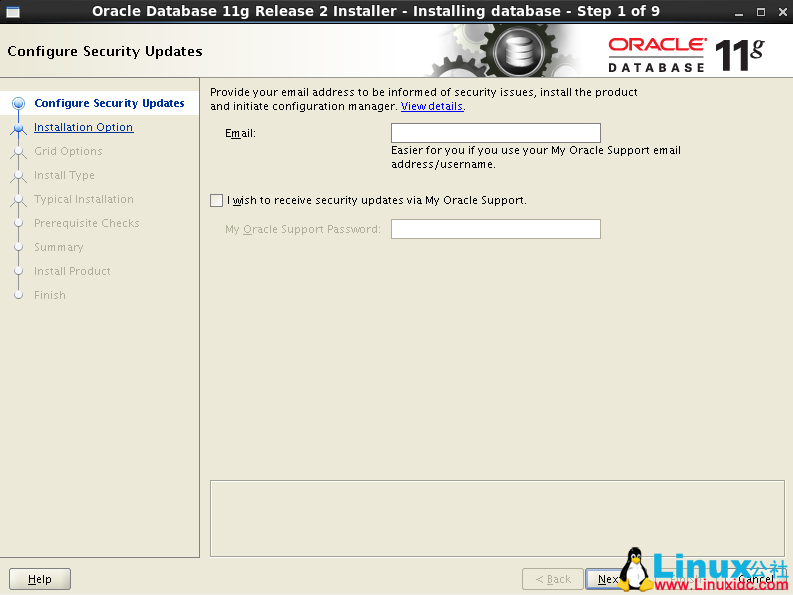
按屏幕提示,一步一步完成安装。
数据库的字符集选择的是UTF-8, Server模式,去掉了Enterprise里面的一些不需要的功能。
最后在做packages检查的时候,发现缺少下列包,用rpm -q查了下,oracle找的名称是i386,实际已安装的是i686,直接忽略,继续。pdksh貌似有冲突,在第一步安装依赖包的时候,已经用ksh代替了
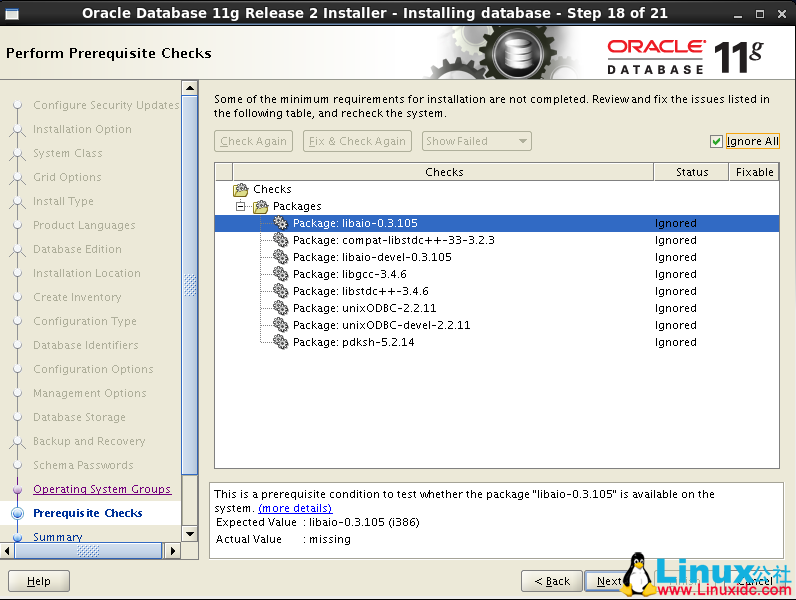
安装过程中,提示Oracle Configuration Manager安装失败,反正是个可选组件,失败就失败吧,我也用不到。估计是我的系统上没有JRE造成的。
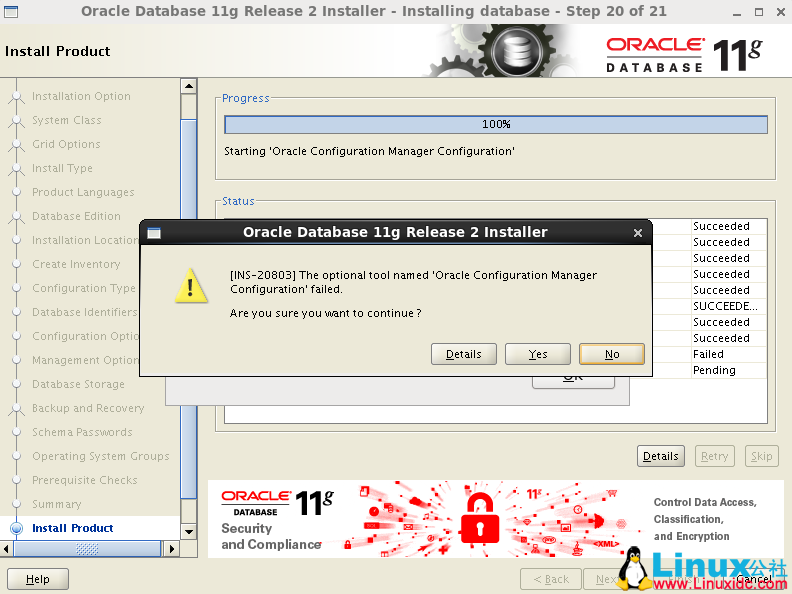
执行完2个root的脚本,oracle就大体安装完毕了
可以打开https://localhost:1158/em来看看具体的情况。
8. 直接运行 dbca, 安装数据库,默认就好
9 直接运行 netca,配置listener和tnsnames
10 运行 Oracle ,
1 ) 在 oracle用户的终端,lsnrctl start 启动监听,stop 停止,status状态
2) 可以 sqlplus / as sysdba , 运行 startup
或者 直接用 dbstart启动 ,
a) 需要修改dbstart文件(在orcle主目录的bin下)
vi dbstart
将 ORACLE_HOME_LISTNER=$1
改为 ORACLE_HOME_LISTNER=$ORACLE_HOME
b) 修改/etc/oratab文件,注意在rac环境下有可能实例名并不正确,需要修改为正确的实例名(格式为:$ORACLE_SID:$ORACLE_HOME:Y/N)
将最后的N改为Y
3)关闭数据库,dbshut
同样,vi dbshut
将 ORACLE_HOME_LISTNER=$1
改为 ORACLE_HOME_LISTNER=$ORACLE_HOME
11) 运行起来后,可以用 lsnrctl status 看一下实例的状态,为ready就OK
如果有配置好的tns, 用 tnsping tns名字 , OK表示oracle已启动
12)在安装完成以后遇到个 新问题,
在其他机器上 访问 tnsname时, 报
TNS-12543: TNS:destination host unreachable
将过痛苦的查找,原来是防火墙之类的东西没有关,阻止了其他机器的访问。
13) 关闭防火墙
iptables -vnL 可以看到防火墙的策略,
62 6911 REJECT all -- * * 0.0.0.0/0 0.0.0.0/0 reject-with icmp-host-prohibited
这条表示出了允许的端口外,其它的请求全部拒绝,
我们是测试用,所以直接关掉防火墙,
chkconfig iptables off
这下就可以访问啦!
14)
设置Oracle开机自动启动,关机自动关闭
首先编辑/etc/oratab, 把最后的 :N 改成 :Y
教程完!
(责任编辑:IT)
| 下载了CentOS 6.3,新建一个Linux 64位机,选择稍后安装系统,如果在创建的同时安装会自动安装,不能在安装时做设置了。
新建一个 以Mini Desktop的方式安装到了虚拟机上。装好了VMWare-Tools,iso文件映射在 media下面。 注意:安装VMWARE都采用默认网络设置,NAT方式可以共享上网,host-only方式不能上网,采用NAT方式就好了。 相关阅读: VMware虚拟机安装CentOS 6.3图文教程 : 点击查看 下面开始安装Oracle 11.2
1. 上Oracle的网站上下载最新的Oracle 11.2安装包,因为CentOS6装的是x86_64的,所以,Oracle也选择Linux x86_64的安装包。下载下来是2个zip文件包 rpm -q binutils compat-libstdc elfutils-libelf elfutils-libelf-devel elfutils-libelf-devel-static gcc gcc-c++ glibc glibc-common glibc-devel glibc-headers kernel-headers ksh libaio libaio-devel libgcc libgomp libstdc++ libstdc++-devel make sysstat 最好把这些包都装上,我有2个包没有装上,也可以用 :) 3。创建oracle用户
/usr/sbin/groupadd oinstall
4。更改内核参数
5。更改Oracle用户的shell限制
6。创建Oracle安装目录
mkdir -p /opt/oraInventory/
7。更改Oracle用户的profile
unset ORACLE_HOME
按屏幕提示,一步一步完成安装。
安装过程中,提示Oracle Configuration Manager安装失败,反正是个可选组件,失败就失败吧,我也用不到。估计是我的系统上没有JRE造成的。
执行完2个root的脚本,oracle就大体安装完毕了
8. 直接运行 dbca, 安装数据库,默认就好 9 直接运行 netca,配置listener和tnsnames 10 运行 Oracle , 1 ) 在 oracle用户的终端,lsnrctl start 启动监听,stop 停止,status状态 2) 可以 sqlplus / as sysdba , 运行 startup 或者 直接用 dbstart启动 , a) 需要修改dbstart文件(在orcle主目录的bin下) vi dbstart 将 ORACLE_HOME_LISTNER=$1 改为 ORACLE_HOME_LISTNER=$ORACLE_HOME b) 修改/etc/oratab文件,注意在rac环境下有可能实例名并不正确,需要修改为正确的实例名(格式为:$ORACLE_SID:$ORACLE_HOME:Y/N) 将最后的N改为Y 3)关闭数据库,dbshut 同样,vi dbshut 将 ORACLE_HOME_LISTNER=$1 改为 ORACLE_HOME_LISTNER=$ORACLE_HOME 11) 运行起来后,可以用 lsnrctl status 看一下实例的状态,为ready就OK 如果有配置好的tns, 用 tnsping tns名字 , OK表示oracle已启动 12)在安装完成以后遇到个 新问题, 在其他机器上 访问 tnsname时, 报 TNS-12543: TNS:destination host unreachable 将过痛苦的查找,原来是防火墙之类的东西没有关,阻止了其他机器的访问。 13) 关闭防火墙 iptables -vnL 可以看到防火墙的策略, 62 6911 REJECT all -- * * 0.0.0.0/0 0.0.0.0/0 reject-with icmp-host-prohibited 这条表示出了允许的端口外,其它的请求全部拒绝, 我们是测试用,所以直接关掉防火墙, chkconfig iptables off 这下就可以访问啦! 14) 设置Oracle开机自动启动,关机自动关闭 首先编辑/etc/oratab, 把最后的 :N 改成 :Y 教程完!(责任编辑:IT) |